PDF帳票
最終更新日:2025年07月31日
1. PDF帳票とは
機能概要
PDF帳票とは、スパイラルのDBに格納された情報をPDFテンプレート上に出力・ダウンロードすることができるオプション機能です。
帳票はフォームのサンキューページ、マイエリア内のページ、メール文面中のクリックログインURLからダウンロードすることができます。
※オプション料金について、詳細はオプションページを参照ください。
- 構築アプリケーション例:セミナー管理アプリ内の受講票
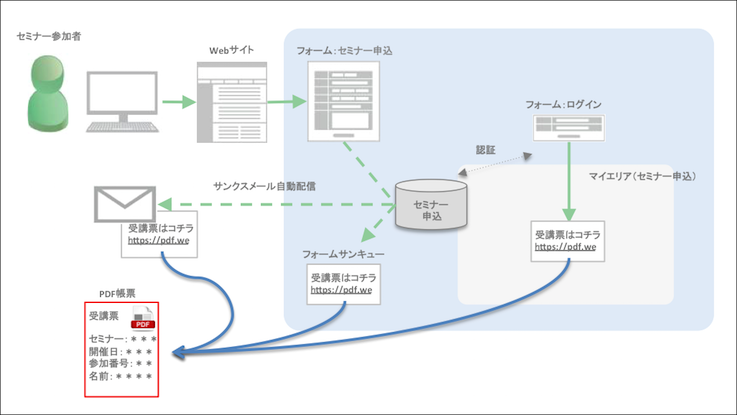
2. 機能詳細
設定一覧
設定一覧では、作成されたPDF帳票を一覧で表示します。
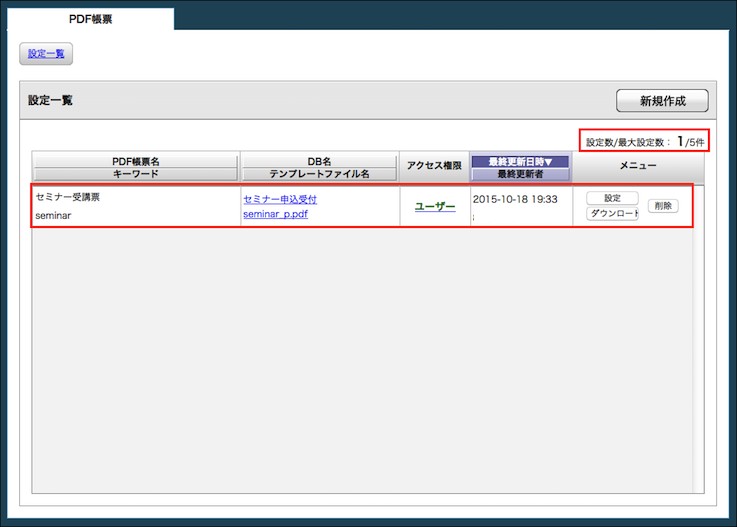
画面右上の数字は、ご利用アカウントで設定できる設定数です。
設定上限数に応じて利用料が変動します。詳細はオプションページを参照ください。
基本
PDF帳票の基本情報画面です。
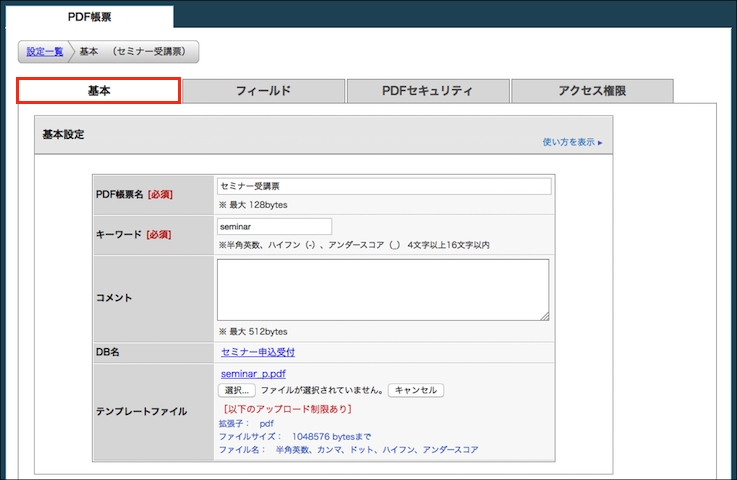
・PDF帳票名
PDF帳票の名称が表示されます。変更も可能です。
・キーワード
PDF帳票の差し替えキーワードに利用するキーワードが表示されます。変更も可能です。
・コメント
任意のコメントを設定できます。
・DB名
当該のPDF帳票で利用しているDB名が表示されます。
・テンプレートファイル
当該のPDF帳票で利用しているPDF(テンプレート)ファイル名が表示されます。変更も可能です。
フィールド
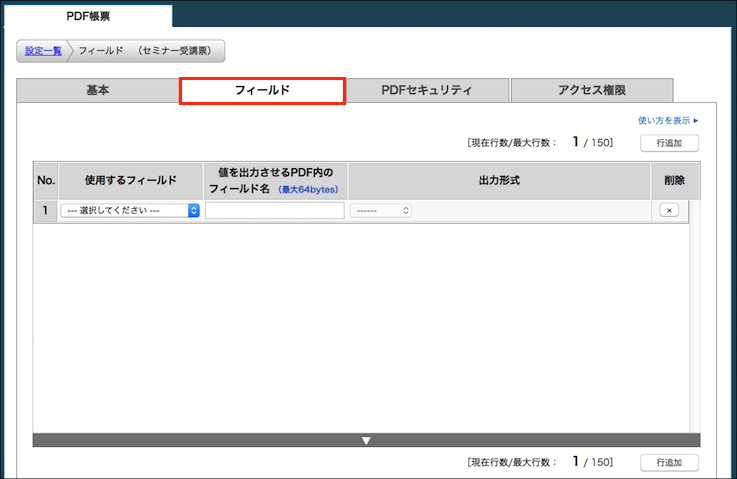
・使用するフィールド
値を出力したいフィールドを選択してください。
フィールドを追加する場合は「行追加」ボタンを押してください。(最大150行まで追加可能)
リストの一番下にある「出力日時」は、PDF帳票をダウンロードしたときの日時をPDF内に表示させたい場合に選択してください。
以下のフィールドタイプは選択できません。
- メッセージダイジェスト(MD5)
- メッセージダイジェスト(SHA1)
- メッセージダイジェスト(SHA256)
- パスワード
- ルックアップキー
- ファイル
※注意
PDF帳票にて使用できるフィールド数は最大150行までとなります。
DBの「フィールド数/レコード長」を拡張した場合でも、PDF帳票にて使用できるフィールド数は150行までとなります。
・値を出力させるPDF内のフィールド名
値の出力先(テンプレートPDF内に設定しているフィールドの名称)を指定してください。
・出力形式
値の出力形式を選択してください。 出力形式は5種類あります(選択できる出力形式は使用するフィールドタイプにより異なります)。
| 出力形式 | 説明 | 使用できるフィールドタイプ |
|---|---|---|
| 値 | フィールドの値をそのまま出力 | すべて
(「使用するフィールド」で選択できないフィールドタイプを除く) |
| ラベル | フィールドの値に対応したラベル(ラベルが無い場合はフィールドの値)を出力 | セレクト、マルチセレクト、マルチセレクト128、ブーリアン、オプトアウト |
| 画像 | フィールドの画像を出力 | 画像(100KiB) |
| QRコード | フィールドの値をQRコードで出力
【誤り訂正レベルとは?】 QRコードには、画像の一部が欠損してもデータを読み取り可能にする、「誤り訂正能力」があります。 誤り訂正のレベルには、7%、15%、25%、30%の4つのレベルがあります。 %の数字が大きいほど誤り訂正レベルが高くなり、例えば15%の場合、 コードの面積の15%が欠損した場合でもデータを復元することが可能です。 一般的には、15%~30%が使用されます。QRコード印刷するご用途の場合は30%を選択することをお勧めします。 ※ただし、誤り訂正レベルを高くするほど、データ量は大きくなります。
【QRコードの表示サイズについて】 |
すべて
(「使用するフィールド」で選択できないフィールドタイプを除く) |
| 出力日時 | PDF帳票をダウンロードしたときの日時を出力 | なし
(「使用するフィールド」で「出力日時」を選択してください) |
・削除
×ボタンを押すと、当該の設定を削除します。(削除の反映は「保存」ボタンを押してからとなります)
PDFセキュリティ
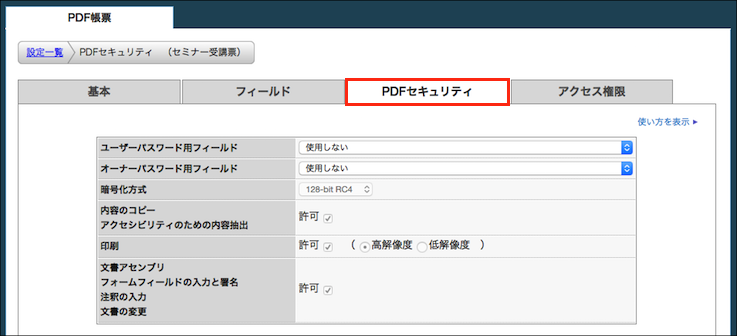
・ユーザーパスワード用フィールド
PDFのユーザーパスワードとして利用するフィールドを選択してください(簡易パスワード型のみ選択可)。
設定すると、PDFを開く際にパスワードが必要になります。
・オーナーパスワード用フィールド
PDFのオーナーパスワードとして利用するフィールドを選択してください(簡易パスワード型のみ選択可)。
設定すると、PDFの内容を修正する際にパスワードが必要になります。
・暗号化方式
いずれかの暗号化方式を選択してください。
- 40-bit RC4:互換性があるバージョンが「Acrobat 3.0およびそれ以降」である暗号化方式
- 128-bit RC4:互換性があるバージョンが「Acrobat 5.0およびそれ以降」である暗号化方式
- 128-bit AES:互換性があるバージョンが「Acrobat 7.0およびそれ以降」である暗号化方式
- 256-bit AES:互換性があるバージョンが「Acrobat 9.0およびそれ以降」である暗号化方式
・内容のコピー
アクセシビリティのための内容抽出
内容の選択/コピー、スクリーンリーダ(読み上げ)の利用可否の設定です。
許可しない場合にはチェックを外してください。
・印刷
印刷の可否設定です。
解像度も選択できます(暗号化方式が「40-bit RC4」の場合は高解像度のみ選択可)。
許可しない場合にはチェックを外してください。
・文書アセンブリ
フォームフィールドの入力と署名
注釈の入力
文書の変更
ページの挿入/削除/回転、しおりとサムネールの作成、フォームに対する入力、注釈の追加/編集、文書の編集操作可否設定です。
許可しない場合にはチェックを外してください。
アクセス制限
アクセス権限の設定
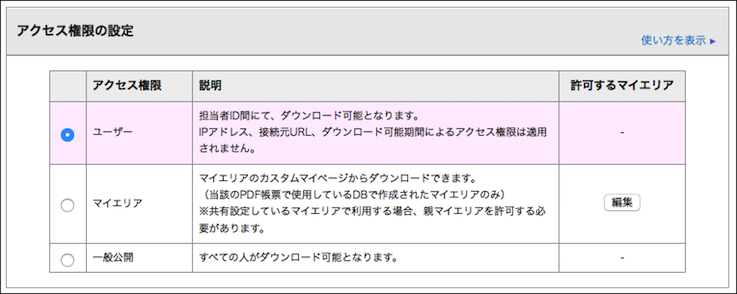
PDF帳票のダウンロードに関する権限を指定します。
[マイエリア]権限を指定した場合は、許可するマイエリアを選択します。マイエリアは複数選択できます。
IPアドレスによるアクセス権限の設定
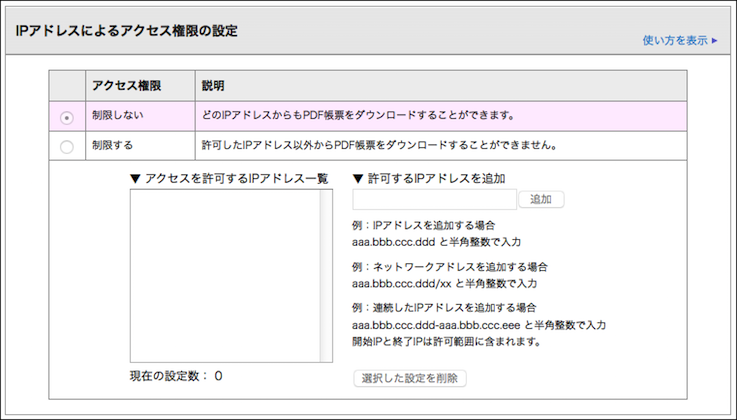
IPアドレス制限を指定します。
「制限する」を選択し、許可するIPアドレスを追加すると、PDF帳票のダウンロードをIPアドレスで制限できます。
接続元URLによるアクセス権限の設定
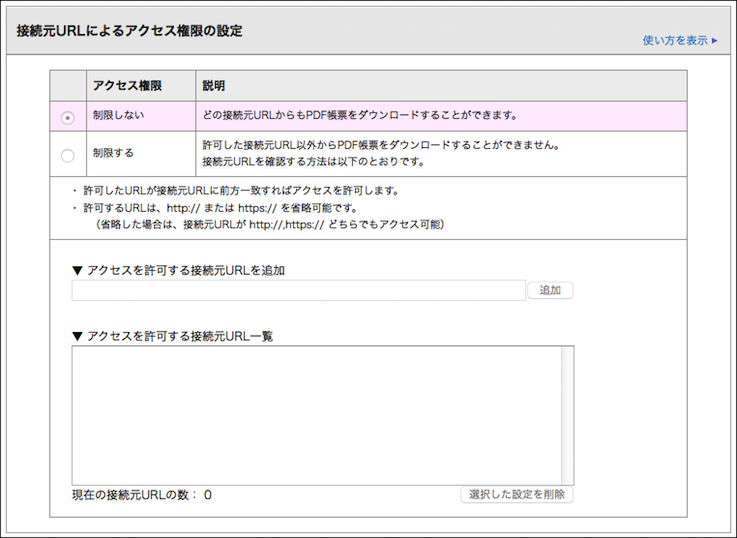
接続元URL制限を指定します。
「制限する」を選択し、許可する接続元URLを追加すると、PDF帳票を特定のページからのダウンロードのみに制限できます。
ダウンロード可能期間の設定
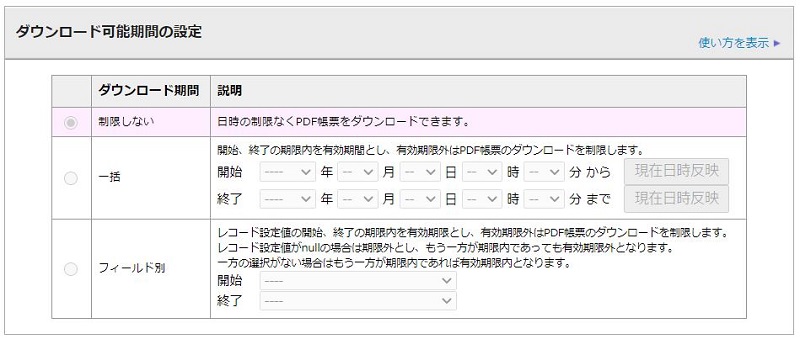
PDF帳票をダウンロードできる期間を設定できます。
期間を設定する場合は、開始年月日時分と終了年月日時分すべて指定する必要があります。
ダウンロード期間をフィールド別で設定する場合は、登録日時か日付タイプのフィールドが設定可能です。
3. 注意事項
PDF帳票は同時ダウンロードおよび表示可能なセッション数が「3」と決まっています。
同時セッション数を超えた場合、エラーページへ遷移します。
エラーページの詳細はFAQをご確認ください。
PDF帳票でダウンロードしたPDFについて、内容が意図した出力にならない場合や値が表示されない場合には
PDFファイルを作成する際のフォントやソフトウェア、印刷するプリンタドライバなどを変更することで改善する場合がございます。
解決しない場合は、ユーザーズデスクまでご連絡下さい。

